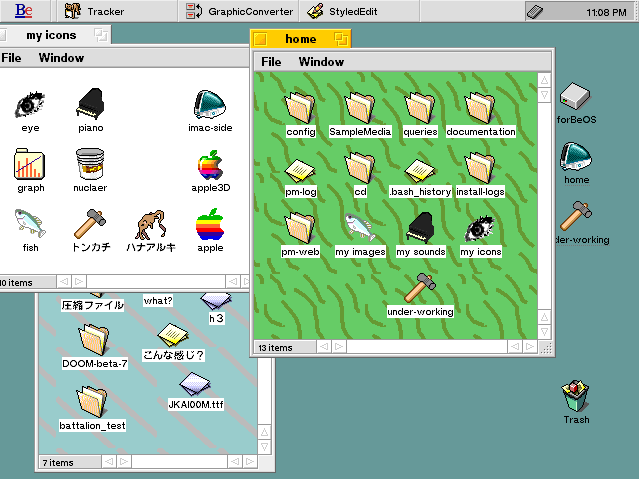 さて、無事にインストールも済んだので色々いじってみよう。Mac使いなオレとしては主にMacとの操作感の違いという切り口でBeOSつうものを紹介してしまうのだ。右のスクリーンショットを見ながらお読み下さい(クリックすると別ウインドウに拡大表示されます)。
さて、無事にインストールも済んだので色々いじってみよう。Mac使いなオレとしては主にMacとの操作感の違いという切り口でBeOSつうものを紹介してしまうのだ。右のスクリーンショットを見ながらお読み下さい(クリックすると別ウインドウに拡大表示されます)。で、まず驚くのは(そんなに驚くこともないのだが)、メニューがウィンドウの中に現れるということ。まぁWindowsを使っているとお馴染みのインターフェイスなのだが、BeOSでもやはりメニューはそうなってるのであった。これは無理に慣れてしまうことにする。
その他の操作についてはだいたいの所Macのような感覚でやっていても大丈夫。ただ、コンテクストメニューを非常に多用する。クリックしてしばらくたつと表示されるのだが、これをずっとやってるとクリック腱鞘炎になる。で、controlを押しながらクリックすれば即座に現れるのでこちらを利用したい。あるいはMac用1ボタンマウスにきっぱりと訣別し、2ボタンマウスを入手するのも(ちょっと癪だが)一つの解決策ではある。
フォルダのデザインはかっこいいんだか悪いんだか。表面の質感がちょっと鶏の唐揚げっぽくて映画『ポルターガイスト2』に出てきた1シーンを思い出してしばらく唐揚げを食うのが嫌になる(物凄く個人的な感想で申し訳ないです)。見た目はともかく、ダブルクリックすれば開く、クローズボタンをクリックすれば閉じる。ショートカットもcommand-o、command-wなどMacと同じなので違和感はない。ただ、Macなら開いているフォルダは黒く影のように表示されるがBeOSではそのままで、開いてんだか閉じてんだか分かりゃあしない。上のスクリーンショットで「my icons」という目の形をしたフォルダは開いているにもかかわらずそれらしい気配がないでしょ?
さらにフォルダの表示でよくないのは、フォルダの中身をアイコン表示しているとき、並べ替えのオプション(名前の順にとか)がない上にきっちりと整列してくれない。一応整列させるために「Clen Up」というWindowメニューが用意されてはいるのだが、なんだかちゃんと整列しない。変に隙間が開いたかと思うと一方で妙にくっついたりと、あぁ不愉快!
フォルダやファイルにカスタムアイコンをつけることができるのはMacと同様。そしてそのアイコンはMacOS8.1までのものがそのまま読み込めるのだ(8.5以降の32bitアイコンはダメ)。これはちょっと嬉しい。で、BeOSではOS標準の機能、具体的には「FileTypes」というアプリケーションでアイコンを編集できる。これには簡単なグラフィック機能がついているのでそのままアイコンを描ける。なお、このFileTypesというのを使うとファイルの属性を変更することもできる。
ところでBeOSにはDeskBarなるものがある。ここには「Be Menu」というのがあって、いろいろなアプリケーションやなんかの「Link」(Macで言うところのエイリアスみたいなもの)を登録しておける。ま、アップルメニューみたいなもんですな。その他、時刻や、動作中のアプリケーションの一覧も表示され、Macのアップルメニューとアプリケーションメニューとメニューバー・クロックを足して4で割ったような(4で割るなよ)ものと考えてよい。便利なことにこのDeskBarは上下左右どこにも配置できる。短くしておくことも長くしておくこともできる。Macっぽくしたい場合にはスクリーンショットに見られるように上辺に長く配置するのが好ましい(笑)。
そう、上で思わずLinkのことを「エイリアスみたいなもの」と言ってしまったが、ちょっと違う。エイリアスはそのファイルそのものに対してリンクされているが、BeOSのLinkはあくまでもファイルの場所にリンクしているだけである。なんだか分かりにくい説明だな。ま、ようはエイリアスの場合、オリジナルのファイルをどこに動かしてもリンクが切れることはないが、Linkの場合、オリジナルのファイルの場所を変えたり、名前を変えたりするとリンクが切れてしまうのだ。その点かなり不便。スクリーンショット中でデスクトップ上にある「home」と「under-working」の2つはこのLinkだ。ファイル名の下に点線がついているので見分けがつく。そう、このLinkの困ったところがもうひとつ。Linkにカスタムアイコンをつけると本体のオリジナルのファイルにもカスタムアイコンがついてしまうのだ!こういう得体の知れない仕様はどうにかしてもらいたい。
なんだか書き出すと悪口ばかりになってしまったが、ホントの所、MacOS(ただし8以降)には及ばないながらもWindowsよりははるかにましだと思う。なにしろマウントしたディスクが「マイコンピュータ」にしまい込まれたりすることはないし、ディスクをアンマウントする時はMacと同じようにゴミ箱(Trash)に捨てればよいのだからな。一応、それなりに筋の通った操作感を味わえる。
今回は取りあえずこの辺で。次回も引き続き操作感について。(つづく)